
- •Физические и цифровые основы компьютера
- •Лабораторная работа №1 Базовая система ввода-вывода bios
- •Ход работы
- •Лабораторная работа № 2 Тестирование производительности персонального компьютера
- •Ход работы
- •Лабораторная работа № 3 Тестирование производительности внешних запоминающих устройств пк
- •Накопители на жестких и гибких магнитных дисках
- •Флэш-накопители
- •Ход работы
- •Лабораторная работа №4 Тестирование видеосистемы пк
- •Ход работы
- •Лабораторная работа № 5 Форматы графических файлов
- •Ход работы
- •Лабораторная работа № 6 Запись оптических дисков
- •Ход работы
- •Лабораторная работа № 7 Мультимедийный lcd проектор
- •Невыполнение следующих правил может привести к повреждению проектора !!!
- •Ход работы
МИНИСТЕРСТВО ОБРАЗОВАНИЯ РЕСПУБЛИКИ БЕЛАРУСЬ
УО «Могилевский государственный университет им. А.А. Кулешова»
А.В. Томов,
Ф.М. Трухачев
Физические и цифровые основы компьютера
Лабораторный практикум
Могилев, 2010
Томов А.В.
Физические и цифровые основы компьютера: лаборат. практикум / А.В. Томов, Ф.М. Трухачев. — Могилев: УО «МГУ им. А.А. Кулешова», 2010. — 36 с.: ил.
разработан на основе программы дисциплины "Физические и цифровые основы компьютера" для студентов педагогических специальностей высших учебных заведений и содержит описания лабораторных работ и методические рекомендации по их выполнению. Практикум предназначен для углубления знаний об устройстве и работе персонального компьютера и приобретения практических навыков по его тестированию, настройке и использованию. Каждая лабораторная работа содержит необходимые теоретические материалы, которые могут быть использованы для подготовки к семинарским занятиям. Практикум представляет интерес для студентов других специальностей, а также для любых пользователей, желающих расширить свои познания в области материальной базы современных информационных технологий.
СОДЕРЖАНИЕ
Лабораторная работа №1. Базовая система ввода-вывода BIOS
Лабораторная работа № 2. Тестирование производительности персонального компьютера
Лабораторная работа № 3. Тестирование производительности внешних запоминающих устройств ПК
Лабораторная работа №4. Тестирование видеосистемы ПК
Лабораторная работа № 5. Форматы графических файлов
Лабораторная работа № 6. Запись оптических дисков
Лабораторная работа № 7. Мультимедийный LCD проектор
Лабораторная работа №1 Базовая система ввода-вывода bios
Цель: протестировать и настроить персональный компьютер с помощью базовой системы ввода-вывода (Basic In-Out System - BIOS).
Оборудование: Персональный компьютер.
Теоретическая часть
BIOS (Basic In-Out System) – это система управления потоками информации в персональном компьютере (ПК) на самом низком уровне (следующий уровень – операционная система, далее – приложения). BIOS, наряду с программой первичного тестирования компьютера, записан в ПЗУ (энергонезависимая память) и поэтому может быть использован и используется всегда при запуске компьютера. Современные компьютеры допускают перепрошивку BIOS, однако это достаточно серьёзная операция.
BIOS имеет программную и интерфейсную часть. К программной части обращается компьютер в процессе работы, интерфейсная предназначена для пользователя (для тестирования и настройки ПК). Программная часть индивидуальна для различных компьютеров, в то время как интерфейсная, как правило, имеет стандартный вид. В интерфейсную часть BIOS можно попасть, если удерживать клавишу "Del" при загрузке ПК (в некоторых случаях могут использоваться и другие клавиши – "F2" и т.д.). Окно главного меню BIOS показано на рисунке 1.
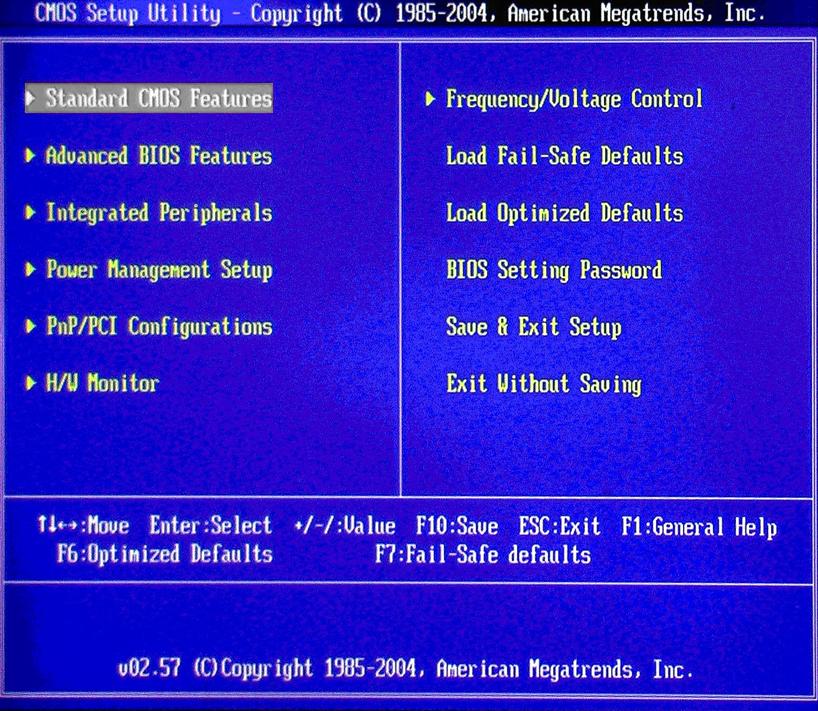
Рисунок 1. Окно главного меню BIOS
Рассмотрим основные разделы главного меню:
1). Standard CMOS Features - стандартные настройки BIOS - , включает в себя подразделы, представленные на рисунке 2.
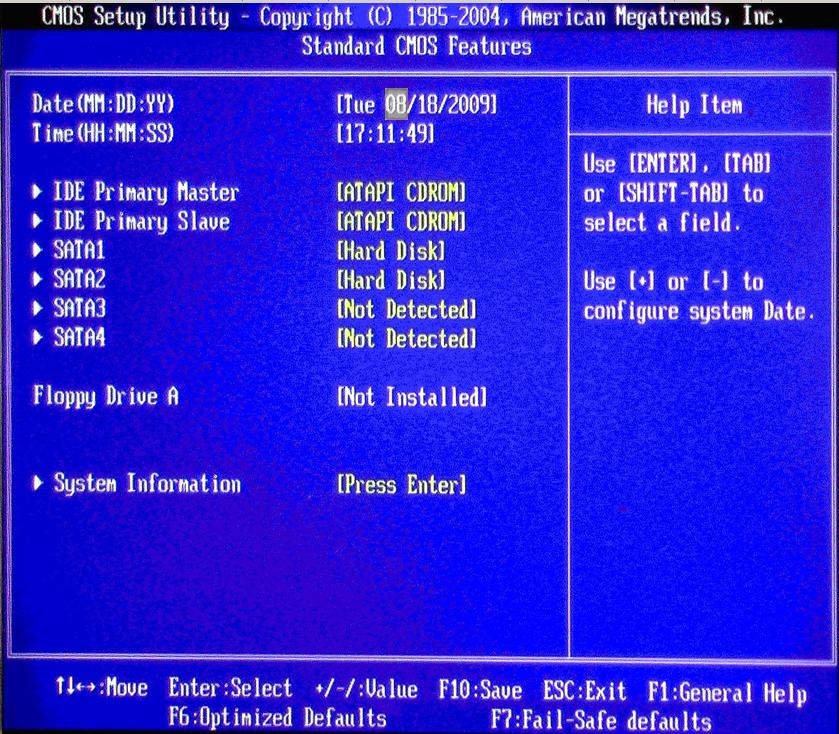
Рисунок 2. Окно Standard CMOS Features.
В данном окне можно настроить системные дату (Date) и время (Time), а также изучить параметры дисковой подсистемы (IDE Primary Master и IDE Primary Slave для IDE-устройств, к которым в данном случае подключены CD-рекордеры; SATA 1 и SATA 2 – первый и второй последовательный дисковый интерфейсы, к которым подключены жесткие диски, SATA 3 и SATA 4 – свободные). В подразделе Floppy Drive A находится информация о дисководе гибких дисков, в данном случае он не установлен. Для получения более подробной информации о любом из дисков наведите курсор на нужный раздел (кнопками "Вверх" "Вниз") и нажмите "Ввод", при этом появится окно, представленное на рисунке 3.
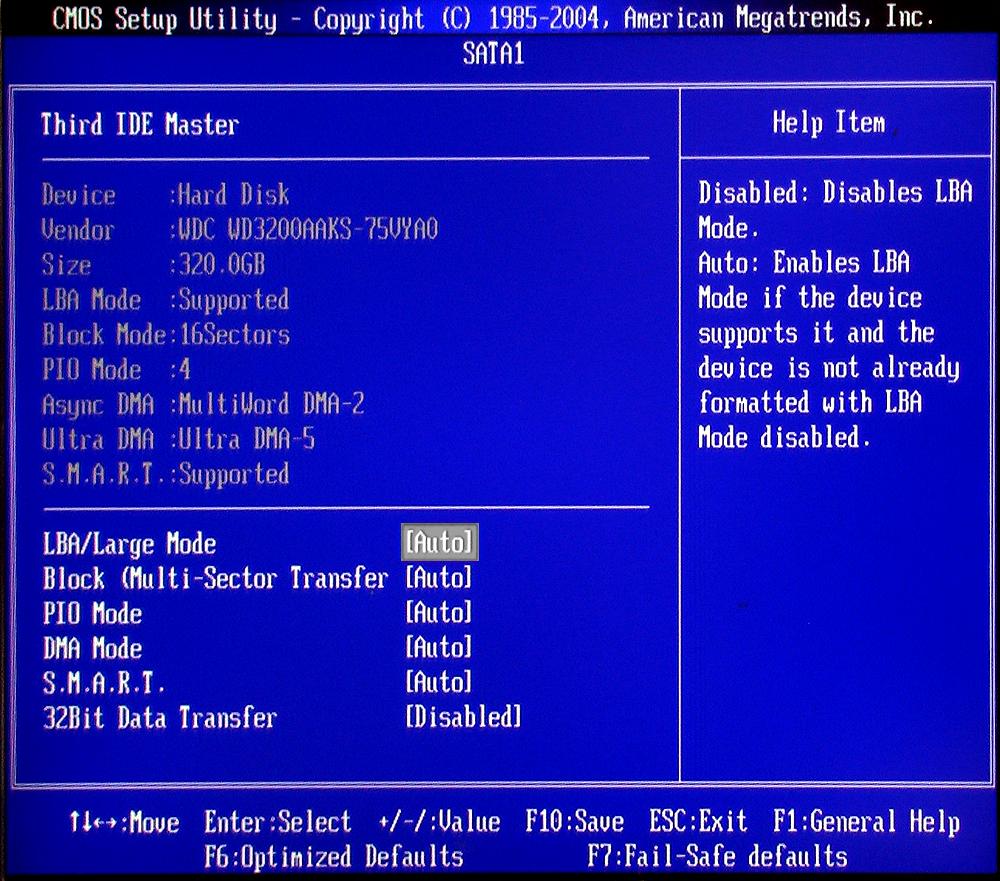
Рисунок 3. Параметры жесткого диска.
2). Advanced BIOS Features (расширенные настройки). Окно раздела представлено на рисунке 4.
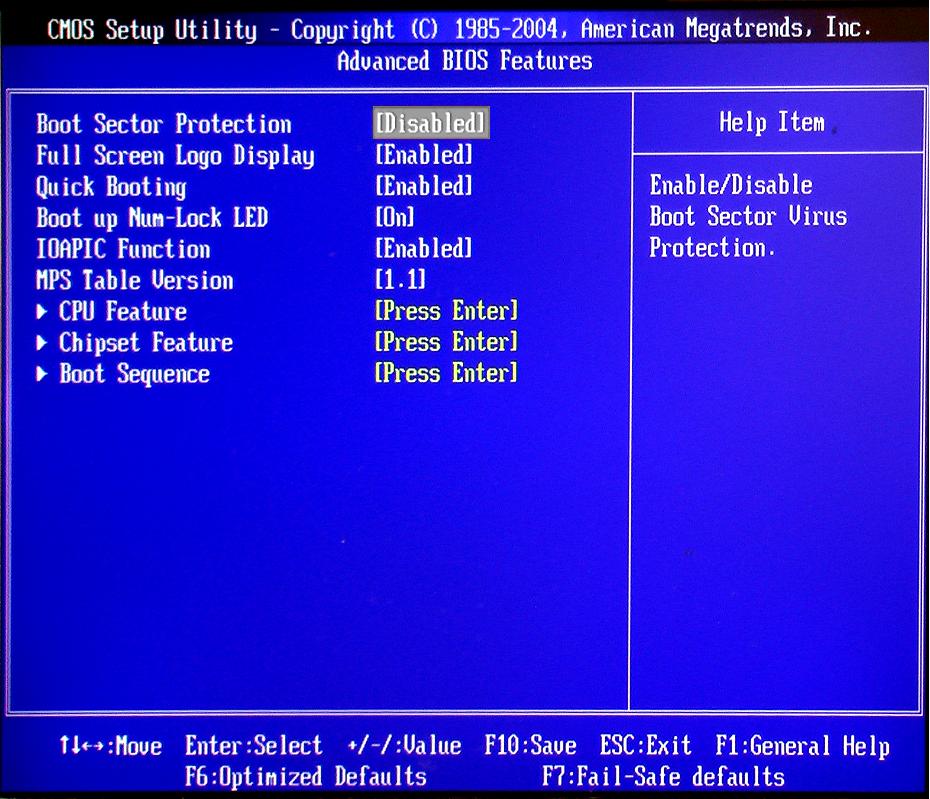
Рисунок 4. Окно Advanced BIOS Features.
В окне Advanced BIOS Features доступны следующие подразделы: Boot Sector Protection – защита от перезаписи загрузочного сектора жесткого диска от вирусов. Для переустановки операционной системы необходимо выключить эту функцию (в данном случае она выключена); Full Screen Logo Display – отображение логотипа при загрузке – и др. Одним из наиболее важных является подраздел Boot Sequence – порядок загрузки компьютера, окно которого показано на рисунке 5.

Рисунок 5. Окно Boot Sequence.
Как видно, первым устройством, с которого попытается загрузиться компьютер является жесткий диск, подключенный к порту SATA 3, вторым – жесткий диск, подключенный к порту SATA 4, далее CD ROM, разрешена загрузка и с других устройств (например, с флэш-памяти, сетевой платы и др.).
3). Следующим разделом главного меню BIOS является Integrated Peripherals (интегрированные в материнскую плату устройства), окно которого показано на рисунке 6. В данном разделе можно включить или выключить USB порты, встроенную сетевую плату, встроенную звуковую плату и т.д.
4). Далее в главном меню (рисунок 1) следует раздел Power Management Setup – управление питанием компьютера. В нем можно задать различные способы включения и выключения компьютера, например, для включения можно использовать любые клавиши и их комбинации на клавиатуре, что позволяет защитить ПК от несанкционированного включения.
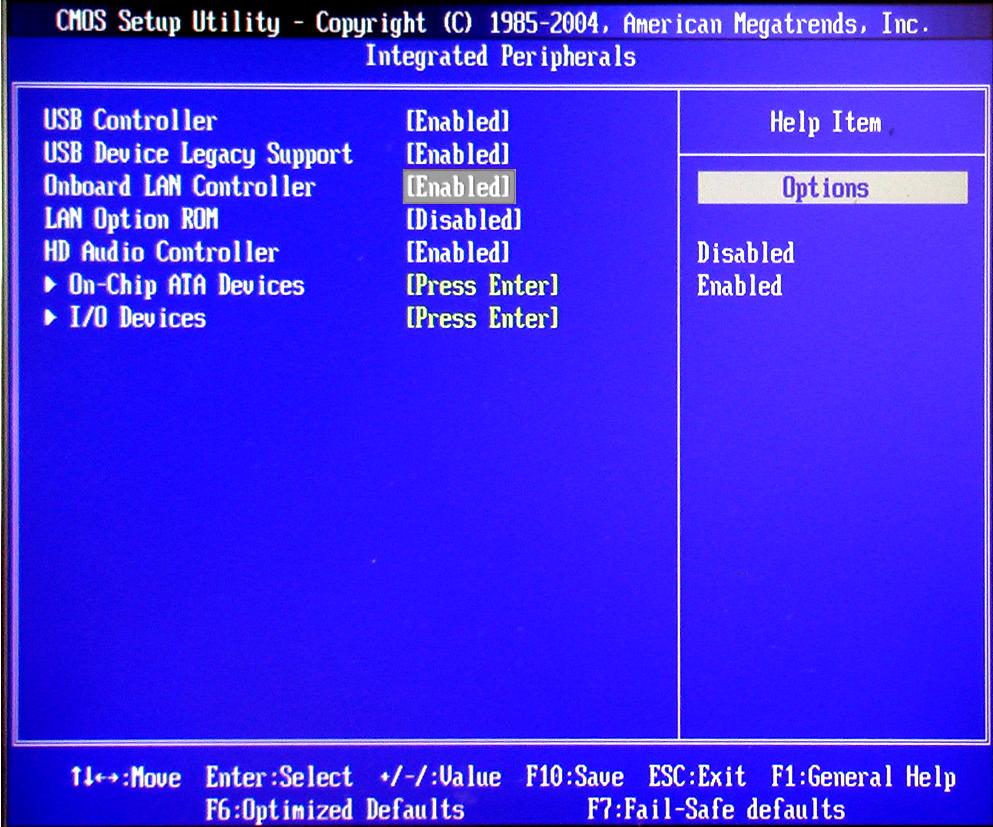
Рисунок 6. Окно Boot Sequence.
5). Следующим важным разделом в главном меню BIOS (рисунок 1) является H/W Monitor (Монитор здоровья), в котором отображаются текущие параметры ПК – температура и напряжение питания процессора, температура внутри системного блока, напряжение на шинах питания и другая полезная информация.
6). В разделе главного меню Frequency/Voltage Control можно установить тактовые частоты и напряжения питания процессора, системной шины, шин PCI и других. Этот раздел может быть использован для "разгона" ПК.
7). Далее в главном меню следую разделы Load Fail-Safe Default, Load Optimized Default, служащие соответственно для загрузки наиболее безопасных или оптимальных настроек BIOS.
8). Следующие разделы связаны с процессом редактирования BIOS: Setting Password служит для установки пароля на редактирование BIOS; Save and Exit Setup – для выхода из интерфейсной части BIOS с сохранением изменений; Exit Without Saving – для выхода без сохранения изменений.
